Maison >Les sujets >panneau de pagode >Construction de l'environnement Web Linux du panneau Pagoda
Construction de l'environnement Web Linux du panneau Pagoda
- 藏色散人avant
- 2021-04-20 14:23:303211parcourir
La colonne tutorielle suivante de Pagoda vous présentera la construction de l'environnement Web Linux du panneau Pagoda. J'espère qu'elle sera utile aux amis dans le besoin !

1. Introduction
Nous achetons généralement des serveurs pour créer des sites Web, mais les serveurs sont différents de l'espace d'hébergement virtuel qui est racheté. utilisé directement après cela, mais le serveur lui-même n'a pas d'environnement Web, nous devons donc le configurer et l'installer manuellement. Il existe de nombreuses façons de créer un environnement Web. Vous pouvez choisir une installation en un clic, ou installer chaque logiciel indépendamment, utiliser des panneaux, etc. Ici, je vais vous présenter la méthode d'installation la plus simple - Pagoda Panel
2. Préparation du serveur
Il y a trop de prestataires de services parmi lesquels choisir lors de l'achat de serveurs, tels que : le célèbre domestique Il existe : Alibaba Cloud, Tencent Cloud, Baidu Cloud. Les pays étrangers incluent : GoDaddy, Krypt, SoftLayer, etc. Deux options sont disponibles sur le système serveur : Linux et Windows. Personnellement, je recommande d'utiliser le système Linux. Parce que le serveur du système Linux est relativement bon marché et consomme moins de ressources, et que le panneau Pagoda est également convivial pour Linux.
3. Installation du panneau Pagoda
1. Connectez-vous au serveur
Vous pouvez utiliser XShell et Putty pour vous connecter à distance au serveur Linux. Je recommande personnellement Putty (gratuit).
Lien de téléchargement du logiciel :
Putty : https://www.putty.org/
Xshell : https://xshell.en.softonic.com/
Sur le serveur Le système utilisé dans ce tutoriel est : CentOS / 7.2 x86_64 (64bit)
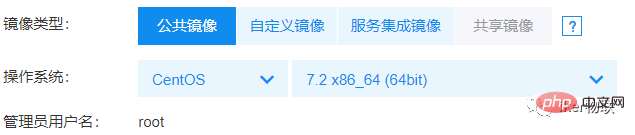
Après avoir ouvert Putty, saisissez l'adresse IP sous Nom d'hôte (ou adresse IP)
Entrez le numéro de port sous Port, la valeur par défaut pour SSH est 22, puis cliquez sur Ouvrir la connexion
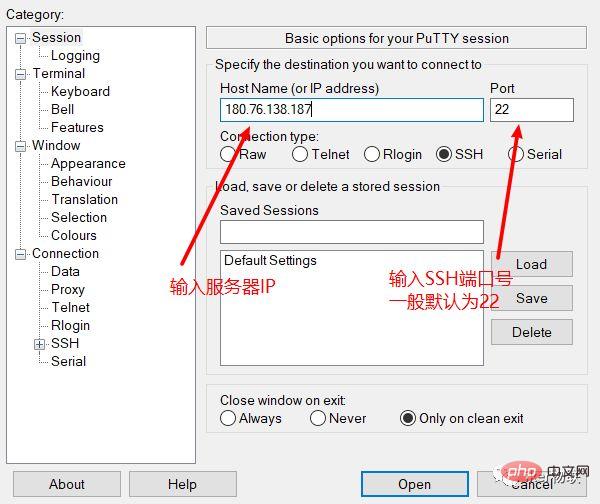
La boîte de dialogue de connexion apparaîtra et cliquez sur "Oui"
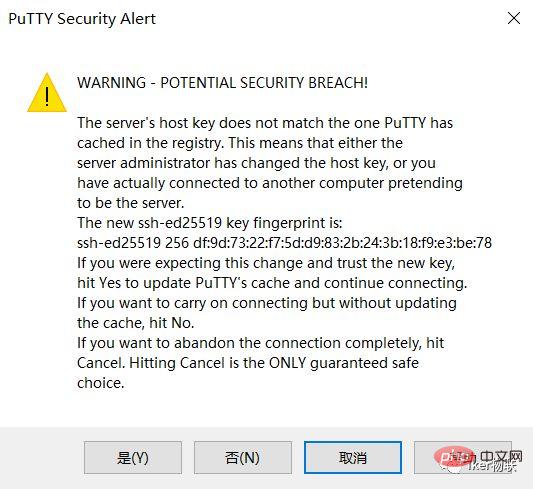
Entrez le nom d'utilisateur et le mot de passe pour vous connecter. Le nom d'utilisateur général est root
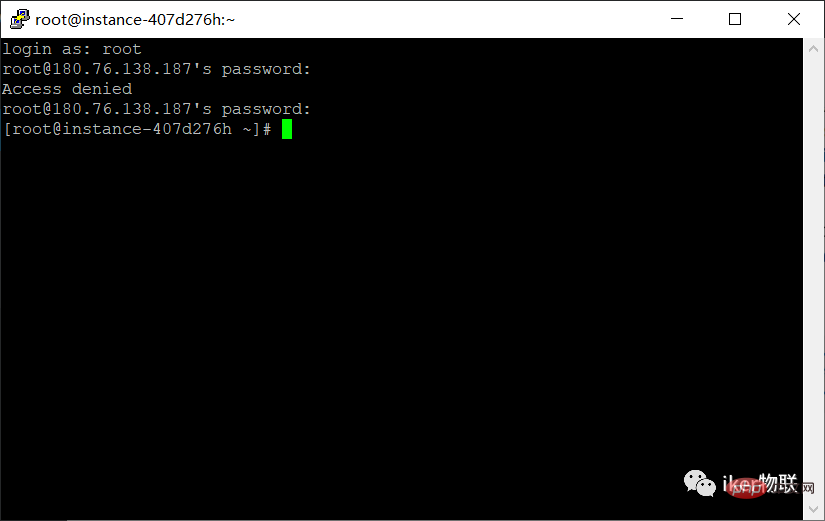
Script d'installation :
yum install -y wget && wget -O install.sh http://download.bt.cn/install/install_6.0.sh && bash install.sh
Ouvrez le site officiel de Pagoda Panel, recherchez la commande d'installation et collez-la pour l'exécuter.
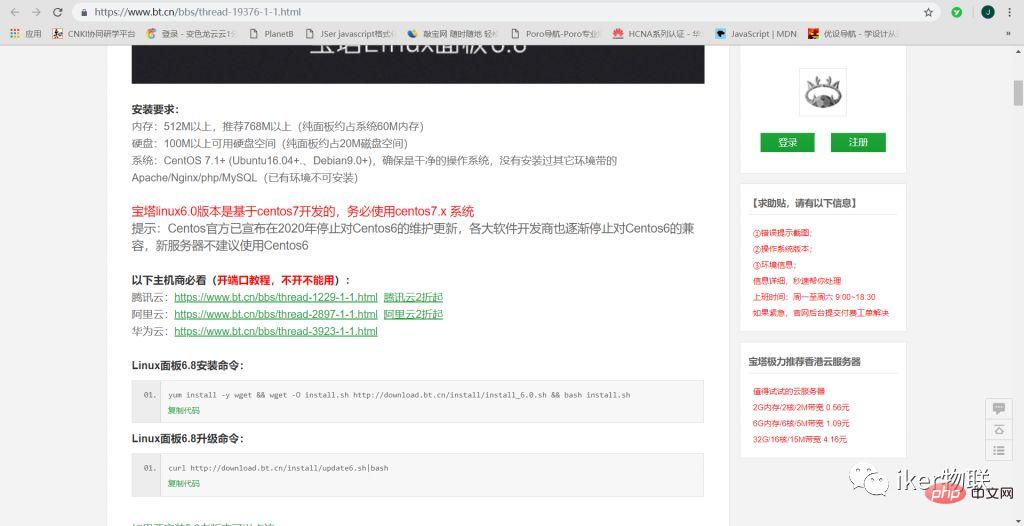
Page après une installation réussie
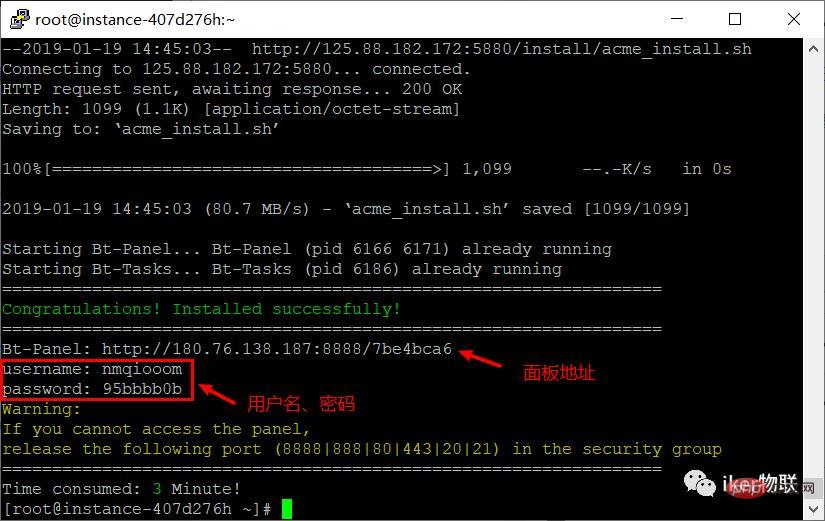
Une fois l'installation du panneau terminée, démarrez installation de l'environnement Web
Le panneau Pagoda a sa propre interface de gestion WEB, donc l'opération est très pratique
Nous utilisons l'adresse du panneau Pagoda donnée une fois l'installation terminée pour nous connecter http:/ /180.76.138.187:8888 /7be4bca6
Après vous être connecté, sélectionnez Compilation et installation LNMP
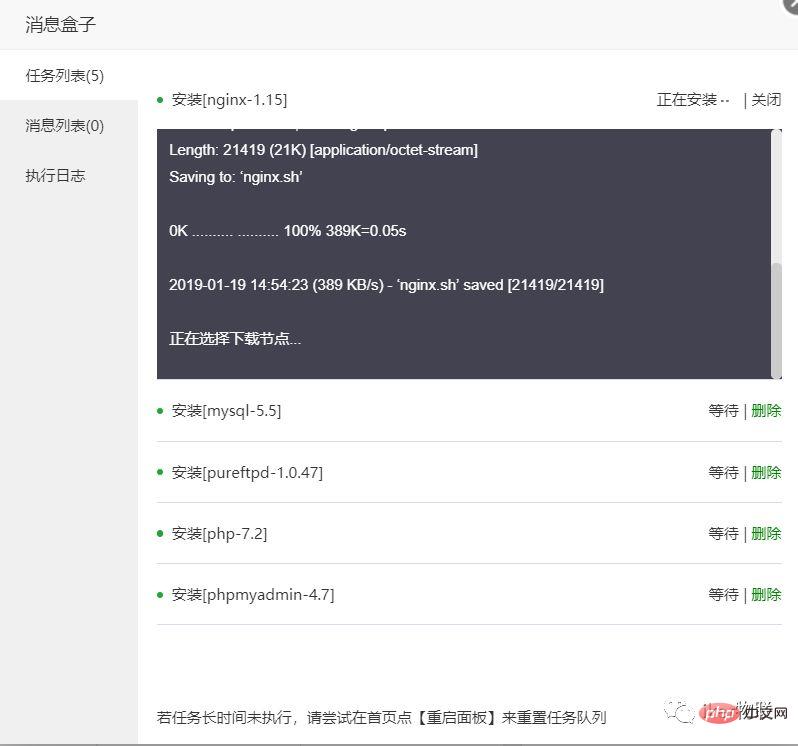
puis attendez patiemment. Cela prend généralement 30 minutes à 60. minutes. La vitesse spécifique est déterminée par les performances du serveur.
Vous ne pouvez pas créer de site Web lors de l'installation de l'environnement LNMP. Vous pouvez créer un site Web une fois tous les logiciels installés ~
Ce qui précède est le contenu détaillé de. pour plus d'informations, suivez d'autres articles connexes sur le site Web de PHP en chinois!
Articles Liés
Voir plus- Que dois-je faire si le serveur Pagoda Panel Redis ne peut pas être démarré avec le système ?
- Solutions à l'erreur « Erreur fatale : format de fichier incompatible » signalée sur le site Web de migration de Pagoda Panel
- Que dois-je faire si l'URL ne peut pas être ouverte lors de l'utilisation de Pagoda Panel pour déployer WordPress en un seul clic ?
- Explication graphique et textuelle détaillée du didacticiel Javaweb de configuration et de déploiement du panneau Pagoda

